J-STAGEで電子雑誌を公開しよう!~その3 データ登載編~
どうも、『人文×社会』の中の人です。
今回は、「J-STAGEで電子雑誌を公開しよう!」シリーズ最終回として、いよいよJ-STAGEへのデータ登載をご紹介していきたいと思います。
データ登載には特に専門知識は必要ないのですが、編集登載システムのクセがやや強く、慣れるまでに時間がかかるかもしれません。この記事が少しでもその助けになれれば幸いです。
必要なものをそろえよう
まず、データ登載に必要なものを確認しましょう。大まかに分けると、次の二つのものが必要です。
① データ登載する雑誌の巻号情報
② 書誌XML作成ツールで作成したzipファイル
①は、登録する雑誌の巻数・号数に関する情報のことです。これは、編集登載システム上で入力するものなので、事前に何かデータ処理をしておく必要はありません。
ただし、ちょっと注意が必要な点として、J-STAGEでは次の二つのパターンでしかデータ登載ができません。
① 巻数のみを指定する。
② 巻数・号数を指定する。
そう、「号数のみ」というパターンに対応していないのです。これは、海外の雑誌の刊行形態に合わせたデータの作り方をしているからのようです。
号数のみしかない雑誌の場合、この点をどうするのか、事前に決めておく必要があります。
『人文×社会』の場合も、号数のみで管理しているので、刊行年度ごとに振る巻数+通し番号の号数、という表記の仕方を採用しました。
ただし、本来は巻数・号数で指定する際には、巻が変わるごとに第1号から始まるようにするのが一般的で、通し番号の号数は推奨されていません。これから新たに雑誌を作るという方は、この点を注意した方がいいかもしれません。
②は、前回の記事でご紹介した「書誌XML作成ツール」で作成したzipファイルです。システムからダウンロードしたzipファイルをそのまま使います。
いざ編集登載システムへ
では、編集登載システムへ移りましょう。まずは、Google Chromeなどのブラウザを立ち上げ、下記からシステムにアクセスします。
「編集登載システム」
https://www.jstage.jst.go.jp/edit/EX00S010Init
編集登載システムには、次の二つのモードがあります。
「Web登載サービス」
ブラウザ上で書誌情報をすべて手入力するモード。書誌XML作成ツールで事前に書誌XMLを作成しなくてもいいため、こちらの方が難易度は低いです。ただし、すべてを手入力しなければならないので、とてもめんどくさ……じゃなくて、労力がかかります。
「XML登載サービス」
書誌XML作成ツールで事前に作成したzipファイルをアップロードすることで書誌情報を入力するモード。事前に書誌XMLを作成しておく必要があるものの、Web登載サービスよりも細かな設定ができます。
どちらのモードも一長一短がありますが、個人的には最初から「XML登載サービス」の方にしておくとよいかと思います。以下の説明もすべて「XML登載サービス」の方です。
さて、「XML登載サービス」でログインすると、まずこの画面になります。
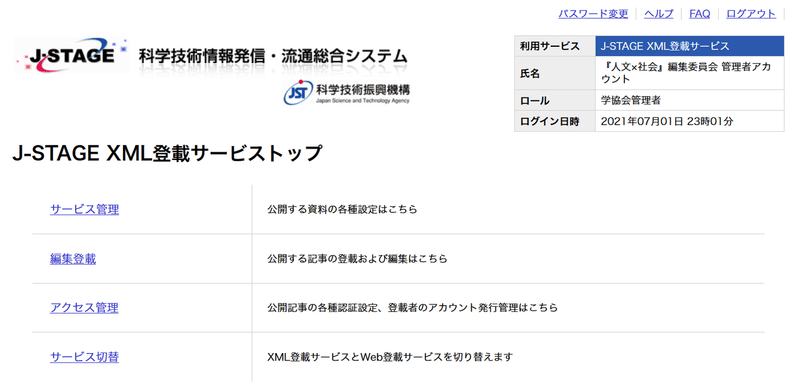
シンプルすぎて逆にポカンとしてしまいそうですが、迷わず「編集登載」をクリックします。そうすると、次の画面になります。
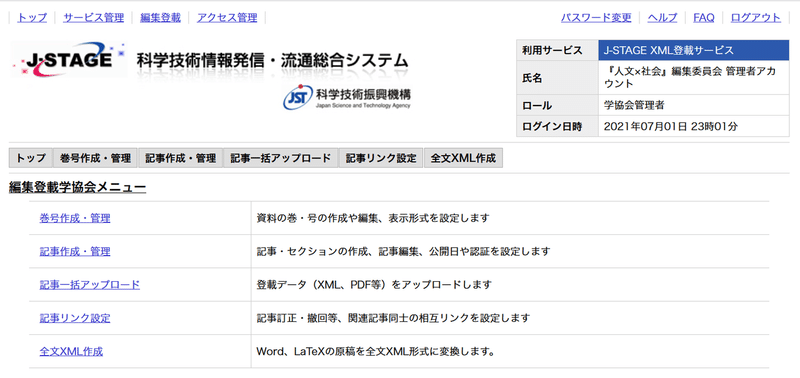
ここも迷わず「巻号作成・管理」をクリックします。
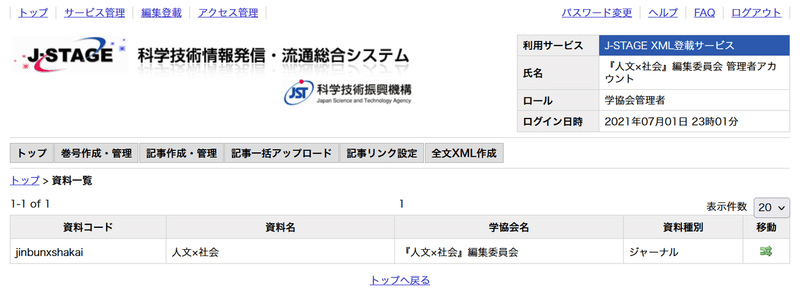
一番右の「移動」のところにある緑色の矢印をクリックします。すると、次の画面に移ります。
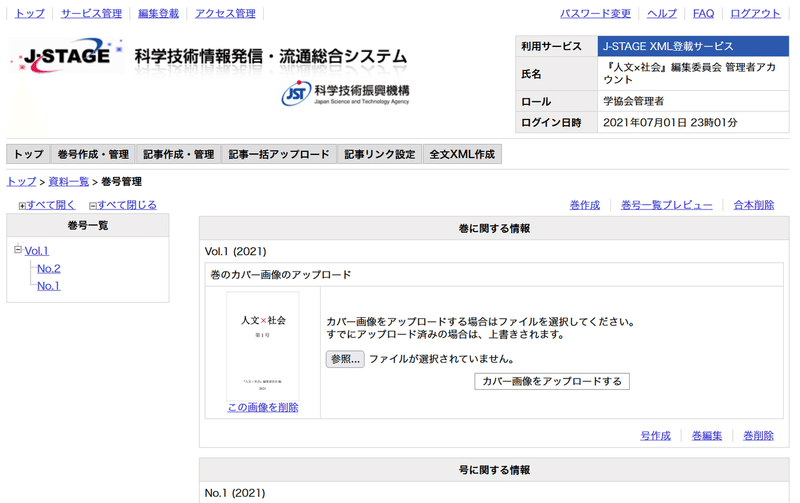
上図ではすでに第1号の情報が表示されていますが、初期状態だと何も表示されていません。
そのため、まずは「巻作成」をクリックして、書誌情報のアップロード先を作る必要があります。
この「巻作成」の際に必要な情報は、刊行年と巻数の情報だけです。
なお、「巻」の中にさらに「号」を作成する場合には、巻作成をした後にさらに「号作成」をクリックして、号数と刊行年を入力すればOKです。
記事セクションを作成しよう!
巻号の設定が済んだら、記事セクションの作成に移ります。
記事セクションとは、「論文」「書評」「シンポジウム」等、雑誌の中の各記事の小見出しのことです。これもあとで検索対象になりますので、忘れずに入力しておく必要があります。
記事セクションを入力するには、まず先ほどの画面の上部に表示されている「記事・作成管理」というタブをクリックして、次のような画面を表示させる必要があります。(下図はすでにセクションを作成したものです)
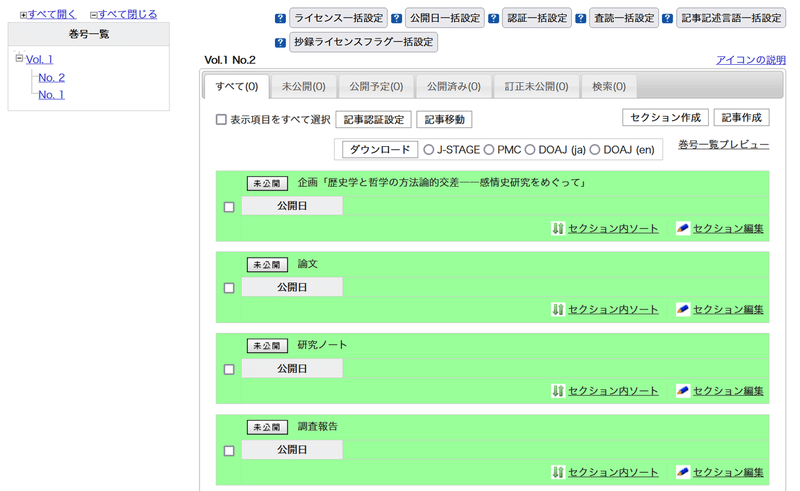
初期状態では何も表示されていないはずなので、右上の「セクション作成」をクリックして、「論文」「書評」「シンポジウム」等のセクションを作っていきます。
最終的に上図のような画面になれば、下準備はすべて完了です。
さっそくデータを一括アップロード!
では、さっそく書誌XMLをアップロードしてみましょう!
先ほどクリックした「記事・作成管理」のタブの右横にある「記事一括アップロード」というタブをクリックします。すると、次のようなアップロード画面が出てきます。
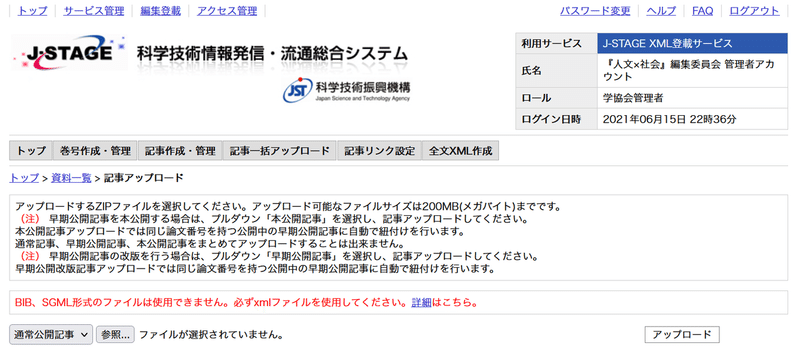
出てきた画面の下部にある「参照」ボタンを押して、書誌XML作成ツールで事前に作成したzipファイルを選択して、アップロードを開始します。
処理が正常に進むと、以下のような画面が出てきます。
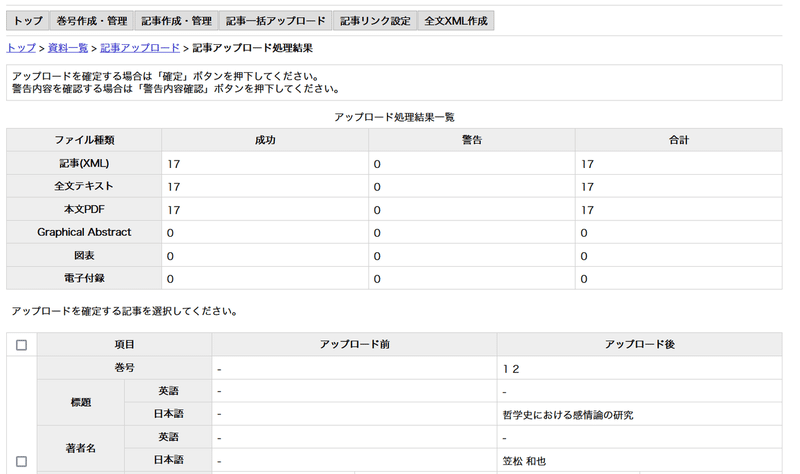
アップロードを確定するため、全記事を選択した上で、画面の最下部に出てくる「確定」ボタンをクリックします。(どうでもいいですが、「押下」は「おうか」って読むんですね。「押上」を「おしあげ」と読むみたいに「おしさげ」と読んでいました…)
ちなみに、アップロードしたzipファイルに不備があると、ここでエラーが出力されます。その際、エラー内容をテキストファイルでダウンロードできるという親切設計になっているので、なぜエラーになったのかすぐに分かります。
よくあるエラーの内容としては、著者情報と所属情報の関連づけを忘れているというものです。この関連づけを忘れても、なぜか書誌XML作成ツールで警告が出ないため、うっかり忘れたままzipファイルを作ってしまうことがあります。そういう場合には、書誌XML作成ツールに戻って、zipファイルを作成し直す必要があります。
アップロード後にも調整!
さて、アップロードを確定させたら、再び「記事・作成管理」のタブをクリックします。すると、先ほど作成したセクションの後ろに、記事情報が追加されています。
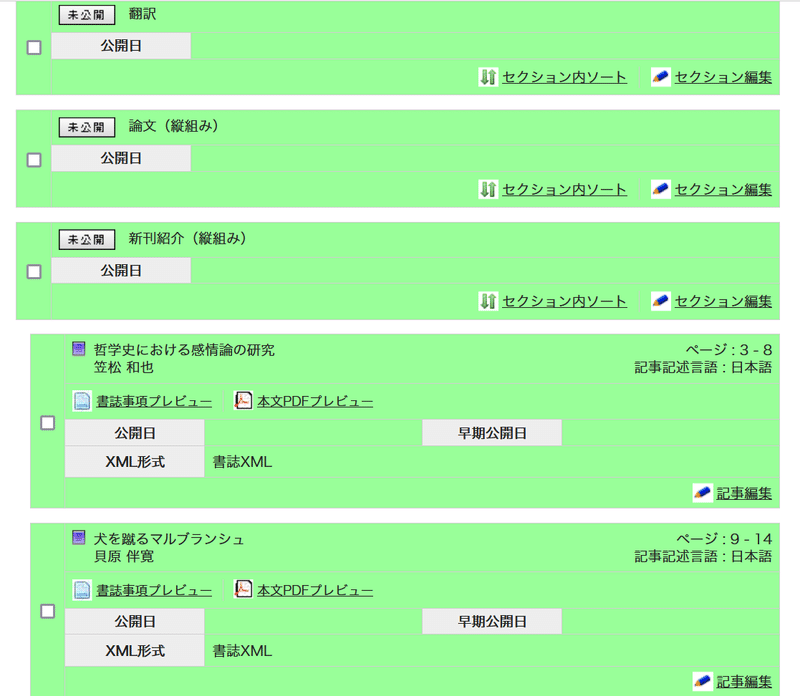
これを確認したら、各記事をそれぞれのセクションに割り振っていきます。記事を選択し、「記事移動」ボタンを押して、セクションの下に移動させます。これをポチポチ繰り返して、雑誌の目次と同じ状態にしていきます。
あとは公開日を設定すればOKです。公開日は翌日以降に設定できますが、初回だけ3営業日かかるので、早めに準備しておいた方がいいです。
無事公開されたら…
J-STAGE上の記事公開は、公開日の午前0時に実行されます。けれども、J-STAGE上で検索可能になるまでは、半日ほど時間がかかるようです。検索インデックスに登録されるまでのタイムラグだと思います。
記事が公開されても、きちんと検索可能になったかどうかを半日後とかにチェックする必要があります。その際、タイトルや著者名だけでなく、全文検索もできるようになっているか確認してみてください。
また、数日後にはGoogle Scholarでもタイトル・著者名・記事全文が検索できるようになります。こちらもチェックしてみましょう。
さらに、CiNiiでタイトル・著者名が検索できるようになるには、1週間~3週間ほどかかるようです。こちらもあとでチェックしてみましょう。
記事を訂正するには
J-STAGEで一度公開した記事の書誌情報について訂正するには、基本的には訂正記録を残した上で、訂正することになります。その際、訂正記録を残さなければならない項目とそうでない項目があるので、どちらに該当するのか確認する必要があります。
タイトルや著者名、ページ数などの重要な項目は訂正記録を残す必要がありますが、全文検索用のデータの変更などは訂正記録を残す必要がありません。
訂正記録は雑誌全体の信頼性にも関わってくるので、あとで訂正を出さないように正確にデータ登載をするようにしましょう。
結び
さて、3回にわたって大雑把に、J-STAGEで電子雑誌を公開する方法をご紹介してきました。本当にざっくりとした流れだけのご紹介なので、たぶん「これだけじゃ分からないよー」という部分が多々あるのではないかと思います。
「ここを知りたい!」とか「相談したい!」という方がいらっしゃいましたら、ぜひ『人文×社会』ウェブサイトのお問い合わせフォームやSlackコミュニティでコンタクトを取ってくだされば幸いです。
日本の学術をもっと盛り上げるためならば、大歓迎です!
この記事が気に入ったらサポートをしてみませんか?
